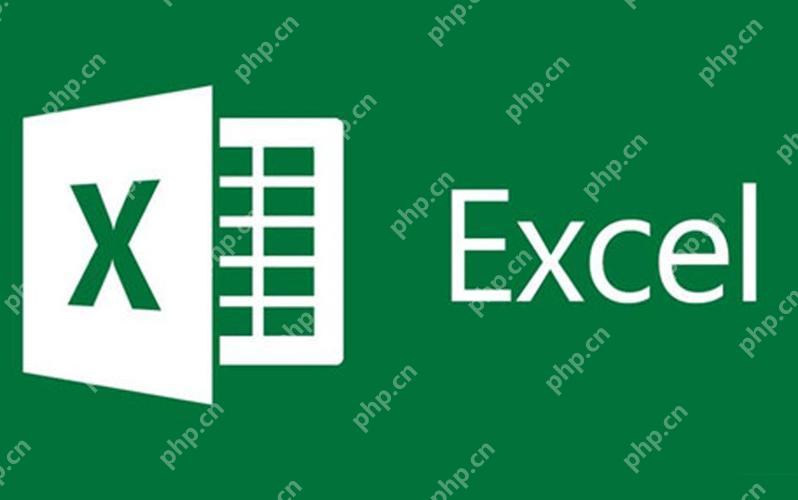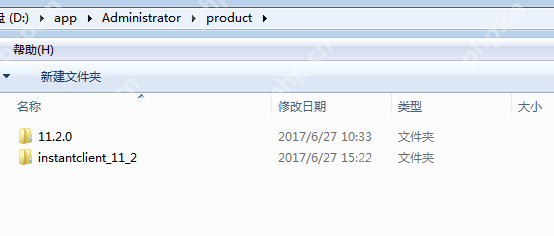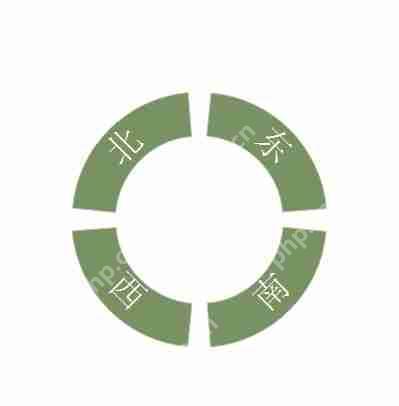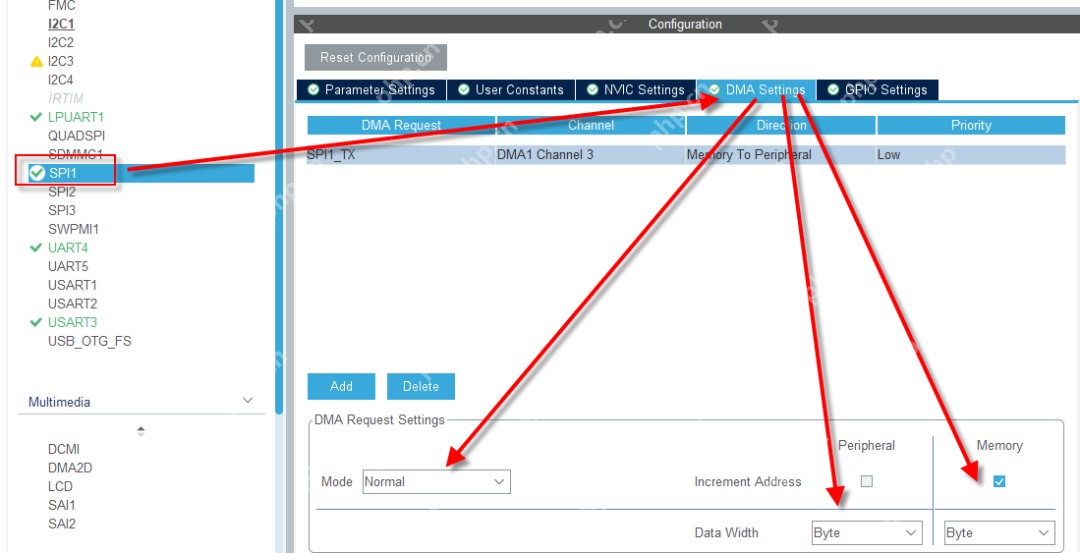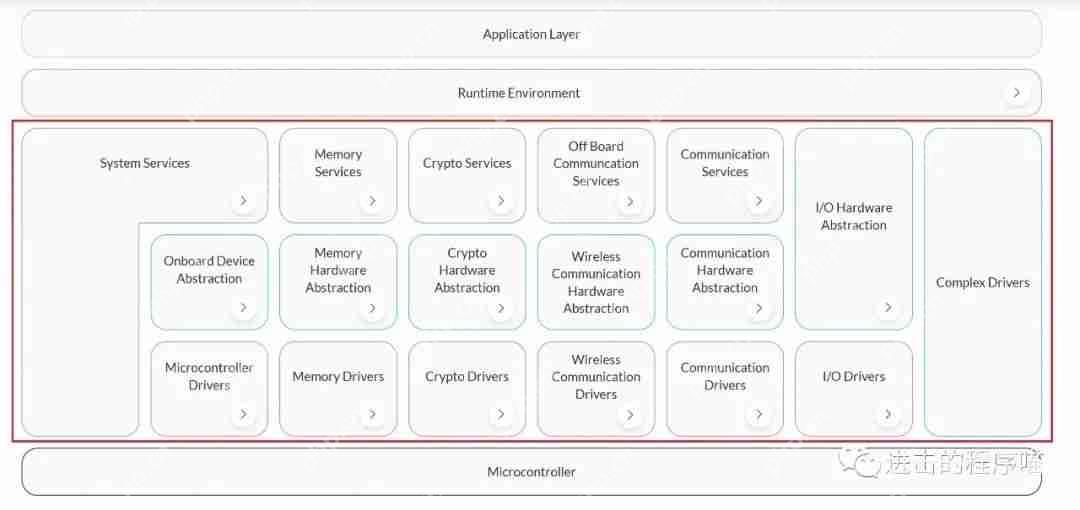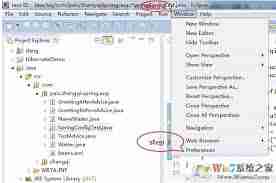excel怎么调列宽 自适应列宽的3种调整方式
如何快速调整excel列宽以实现自适应列宽?在excel中,可以通过以下三种方法实现:1 双击列标题
如何快速调整excel列宽以实现自适应列宽?在excel中,可以通过以下三种方法实现:1. 双击列标题右侧的分隔线,excel会自动调整列宽以适应内容。2. 使用快捷键alt + o + c + a来实现选定列的自适应列宽。3. 使用vba代码sub autofitcolumns() dim ws as worksheet set ws = activesheet ws.cells.entirecolumn.autofit end sub来自动调整当前工作表所有列的宽度,使其适应内容。
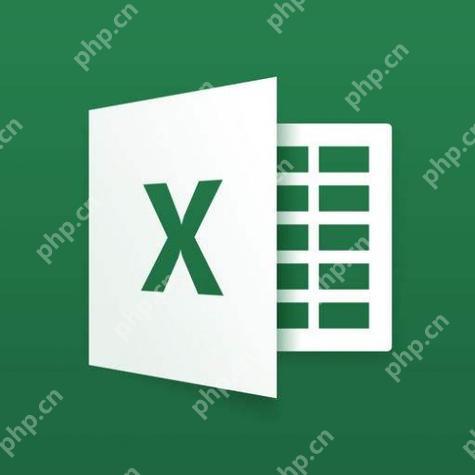
要在Excel中调整列宽以实现自适应列宽,可以使用以下三种方法。
如何快速调整Excel列宽以实现自适应列宽?
在Excel中,快速调整列宽以实现自适应列宽的最直接方法是双击列标题右侧的分隔线。这样,Excel会自动调整列宽,使其刚好适合该列中最宽的内容。这种方法非常方便,尤其是在处理大量数据时,可以大幅提高工作效率。
Excel自适应列宽的快捷键是什么?
如果你喜欢使用快捷键来提高工作效率,可以使用Alt + O + C + A来实现自适应列宽。这个快捷键序列会自动调整选定列的宽度,使其适应内容。虽然记住这个快捷键可能需要一些时间,但一旦掌握,它将成为你处理Excel数据时的得力助手。我个人在处理大量财务报表时,常常依赖这个快捷键,它让我能够迅速调整列宽,节省了不少时间。
如何使用VBA代码实现Excel列宽自适应?
对于需要更高级控制的用户,可以通过VBA(Visual Basic for Applications)来编写代码,实现列宽的自适应调整。以下是一个简单的VBA代码示例:
Sub AutoFitColumns() Dim ws As Worksheet Set ws = ActiveSheet ws.Cells.EntireColumn.AutoFitEnd Sub登录后复制
菜鸟下载发布此文仅为传递信息,不代表菜鸟下载认同其观点或证实其描述。
相关文章
更多>>热门游戏
更多>>热点资讯
更多>>热门排行
更多>>- 仙道大陆ios手游排行榜-仙道大陆手游大全-有什么类似仙道大陆的手游
- 梦回太古ios手游排行榜-梦回太古手游大全-有什么类似梦回太古的手游
- 逆剑江湖题材手游排行榜下载-有哪些好玩的逆剑江湖题材手机游戏推荐
- 神剑仙诀最新排行榜-神剑仙诀手游免费版下载-神剑仙诀免费破解版下载
- 类似奇缘世界的游戏排行榜_有哪些类似奇缘世界的游戏
- 剑曜九州手游2023排行榜前十名下载_好玩的剑曜九州手游大全
- 类似剑出江湖的手游排行榜下载-有哪些好玩的类似剑出江湖的手机游戏排行榜
- 燎原三国游戏排行-燎原三国所有版本-燎原三国游戏合集
- 剑游太虚游戏排行-剑游太虚所有版本-剑游太虚游戏合集
- 上古三国ios手游排行榜-上古三国手游大全-有什么类似上古三国的手游
- 剑气除魔手游2023排行榜前十名下载_好玩的剑气除魔手游大全
- 青阳天尊系列版本排行-青阳天尊系列游戏有哪些版本-青阳天尊系列游戏破解版